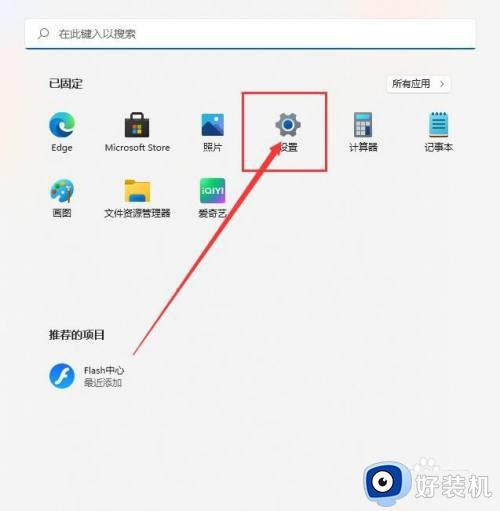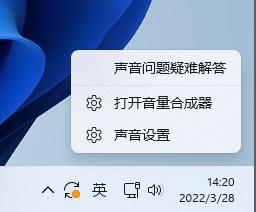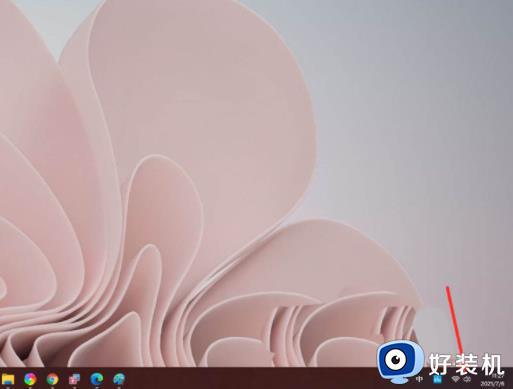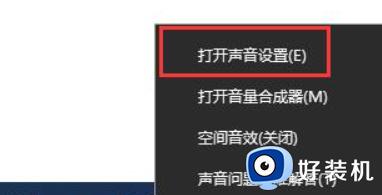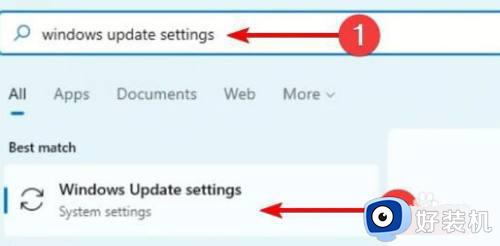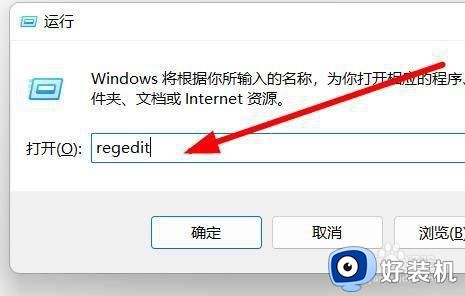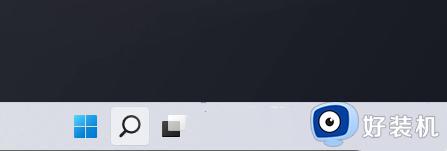win11音量已经最大但声音小如何修复 win11音量最大声音很小的解决方法
时间:2023-11-16 09:17:13作者:zheng
我们在使用win11电脑听音乐的时候可能会觉得声音很小,这时调整电脑的音量设置就可以,但是有些用户把win11的音量调到最大了却还是很小声,想要解决却不知道win11音量最大声音很小的解决方法,今天小编就教大家win11音量已经最大但声音小如何修复,如果你刚好遇到这个问题,跟着小编一起来操作吧。
推荐下载:windows11中文版镜像
方法如下:
1、右键点击任务栏右下方的声音图标,在打开的菜单项中,选择声音设置
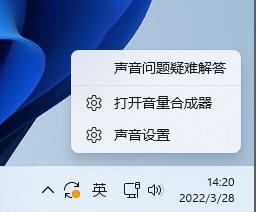
2、设置窗口,左侧边栏点击系统,右侧点击最下边的更多声音设置
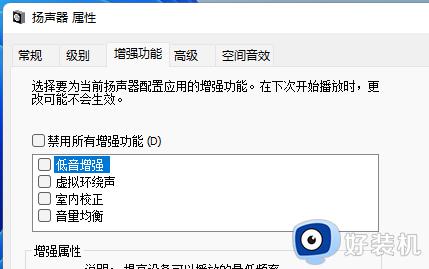
4、扬声器属性窗口,就可以对扬声器进行设置,这里切换到增强功能选项卡
5、增强功能选项卡下选择要为当前扬声器配置应用的增强功能,点击应用确定保存即可
以上就是win11音量已经最大但声音小如何修复的全部内容,有遇到相同问题的用户可参考本文中介绍的步骤来进行修复,希望能够对大家有所帮助。